旬阳管理所隧道软件安装.docx
《旬阳管理所隧道软件安装.docx》由会员分享,可在线阅读,更多相关《旬阳管理所隧道软件安装.docx(20页珍藏版)》请在冰豆网上搜索。
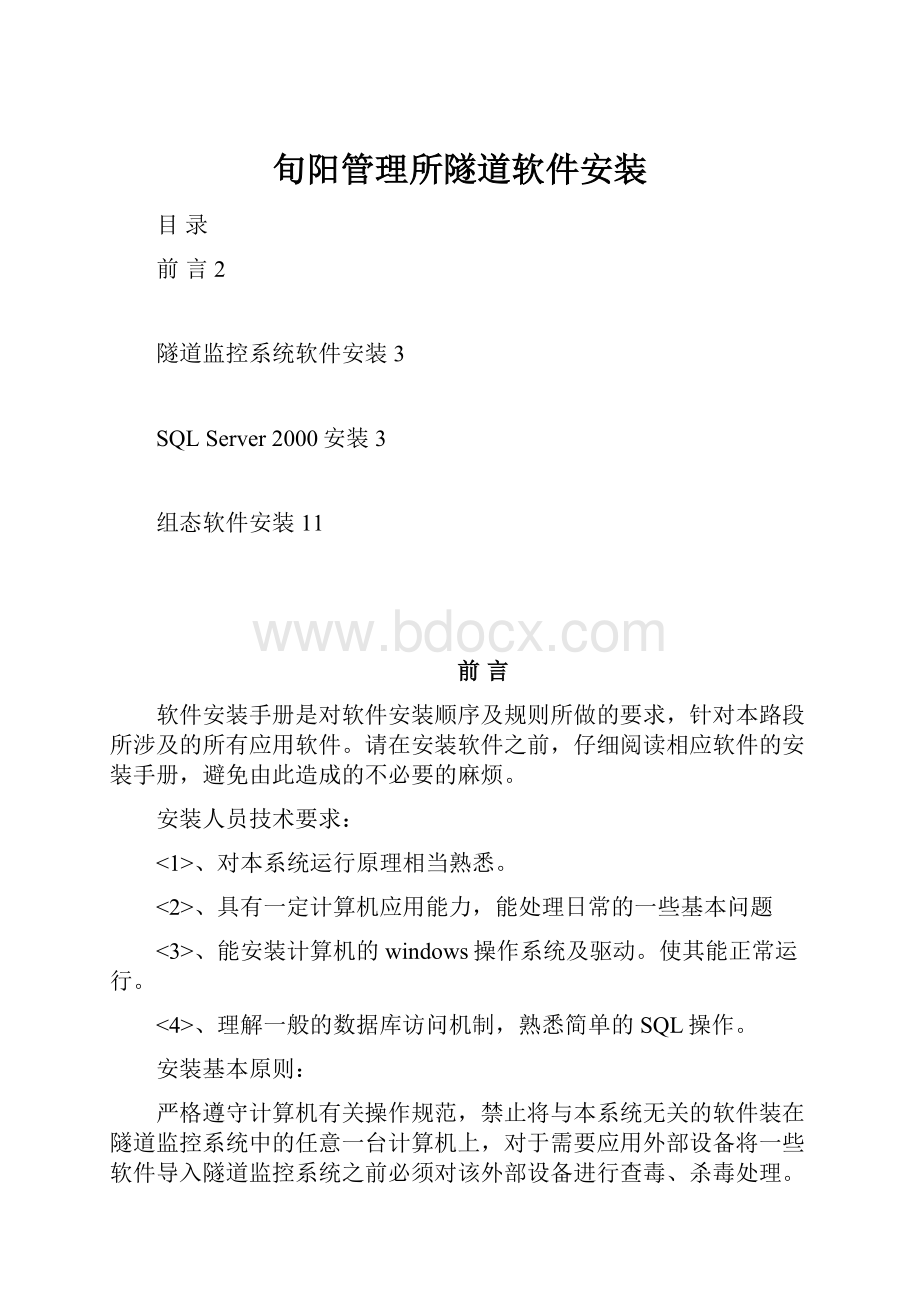
旬阳管理所隧道软件安装
目录
前言2
隧道监控系统软件安装3
SQLServer2000安装3
组态软件安装11
前言
软件安装手册是对软件安装顺序及规则所做的要求,针对本路段所涉及的所有应用软件。
请在安装软件之前,仔细阅读相应软件的安装手册,避免由此造成的不必要的麻烦。
安装人员技术要求:
<1>、对本系统运行原理相当熟悉。
<2>、具有一定计算机应用能力,能处理日常的一些基本问题
<3>、能安装计算机的windows操作系统及驱动。
使其能正常运行。
<4>、理解一般的数据库访问机制,熟悉简单的SQL操作。
安装基本原则:
严格遵守计算机有关操作规范,禁止将与本系统无关的软件装在隧道监控系统中的任意一台计算机上,对于需要应用外部设备将一些软件导入隧道监控系统之前必须对该外部设备进行查毒、杀毒处理。
安装实施要求:
在安装软件时尽量不要运行防火墙、等与该软件存在一定冲突的程序,特别那些和串口通信等有关的专业软件。
如果你在安装我们软件的过程中存在任何疑问,请与我公司专业人员取得联系!
青兰高速JK3项目经理部
2011-4-11
隧道监控系统软件安装
SQLServer2000安装
在SQLServer2000安装盘中找到文件名为”AUTORUN”的应用程序(如图1)。
双击它将进入下该界面(图2)。
图1
图2
在图2中选择”安装SQLServer2000简体中文个人版”
图3
在图3中选择”安装SQLServer2000组件”。
图4
在图4中选择”安装数据库服务器”
图5
在图5中选择”下一步”
图6
在图6中选择”本地计算机”,然后点击”下一步”。
在虚线框中的”JCGS-DAPING”是安装计算机的名称。
图7
在图7中选择”创建新的SQLServer实例,或安装客户端工具”
图8
在图8中,就姓名和公司可以根据需要进行相应的填写
图9
在图9中选择”是”
图10
在图10中,如果需要仅安装客户端,就可以选择”仅客户端工具”,建议选择”服务器和客户端工具”这样该计算机可以服务器也可以做客户机
图11
如果需要数据库的SQLServer服务器的名称进行修改,而不采用默认设置则可以将”默认”前的勾去掉,在下面”实例名”中输出你的SQLServer服务器的名称即可;如果希望采用系统默认设置,则直接按”下一步”即可。
图12
图12主要是对MicrosoftSQLServer安装类型以及程序文件、目标文件的安装路径进行设置,建议安装类型采用”典型”,程序文件和数据文件的路径不要发生变化。
设置完成后点击”下一步”。
图13
在图13中选择”对每个服务使用同一帐户。
自动启动SQLServer服务”。
这样在计算机系统每次启动在任务栏就是出现类型这样的
小图标,表明SQLServer服务器已经正常运行。
在服务设置中选择”使用本地系统帐户”。
设置完成后点击”下一步”.
图14
在图14中,为了保证与本系统中的其他数据库的一致性,我们将身份验证模式选择为”混合模式”,密码选择为空。
设置完成后按”下一步”。
图15
图15是SQLServer2000安装文件的最后检查阶段,在这里你如果觉得还有什么地方没有配置好,就可以一直点击”上一步”找到你需要设置的地方。
如果没有问题就点击”下一步”开始进行安装,安装过程需要大概5分钟的时间,安装完成后系统会提示你需要重新启动计算机,重新启动计算机后SQLServer2000安装彻底完成。
组态软件安装
1.1 组态王系统要求
CPU:
P41G以上或相当型号
内存:
最少128MB,推荐256MB,使用WEB功能或2000点以上推荐512M
显示器:
VGA、SVGA或支持桌面操作系统的任何图形适配器。
要求最少显示256色
鼠标:
任何PC兼容鼠标
通讯:
RS-232C
并行口或USB口:
用于接入组态王加密锁
操作系统:
Win2000(sp4)/WinXP(sp2)简体中文版
1.2 安装组态王系统程序
组态王”软件存于一张光盘上。
光盘上的安装程序Install.exe程序会自动运行,启动组态王安装过程向导。
“组态王”的安装步骤如下:
(以Win2000下的安装为例,WinXP下的安装无任何差别)
第一步:
启动计算机系统。
第二步:
在光盘驱动器中插入“组态王”软件的安装盘,系统自动启动Install.exe安装程序,如图1.1所示。
(用户也可通过光盘中的Install.exe启动安装程序)
图1.1启动组态王安装程序
该安装界面左面有一列按钮,将鼠标移动到按钮各个位置上时,会在右边图片位置上显示各按钮中安装内容提示。
如图1.1所示。
左边各个按钮作用分别为:
“安装阅读”按钮:
安装前阅读,用户可以获取到关于版本更新信息、授权信息、服务和支持信息等。
“安装组态王程序”按钮:
安装组态王程序。
“安装组态王驱动程序”按钮:
安装组态王IO设备驱动程序。
“安装加密锁驱动程序”按钮:
安装授权加密锁驱动程序。
“盘中珍品介绍”按钮:
阅读组态王安装光盘中提供的价值包的内容列表及介绍。
“多媒体教程”按钮:
浏览组态王使用入门多媒体教程及产品功能简介。
“浏览CD内容”按钮:
浏览光盘的内容,查看典型技术信息及文档。
具体光盘内容请参见“1.7光盘里其它有价值的内容”一节。
“退出”按钮:
退出安装程序。
第三步:
开始安装。
点击“安装组态王程序”按钮,将自动安装“组态王”软件到用户的硬盘目录,并建立应用程序组。
首先弹出对话框:
如图1.2所示。
图1.2开始安装组态王
继续安装请单击“下一步”按钮,弹出“软件许可证协议”对话框,如图1.3所示。
该对话框的内容为“北京亚控科技发展有限公司”与“组态王”软件用户之间的法律约定,请用户认真阅读。
如果用户同意“协议”中的条款,单击“是”继续安装;如果不同意,单击“否”退出安装。
单击“后退”,返回上一个对话框。
图1.3软件许可证协议
单击“是”,弹出“用户信息”对话框,如图1.4所示。
图1.4填入用户信息
请输入“姓名”和“公司名称”。
单击“后退”返回上一个对话框;单击“取消”退出安装程序;单击“下一步”弹出“确认用户信息”对话框,如图1.5所示。
图1.5确认用户信息
如果对话框中的用户注册错误的话,单击“否”返回“用户信息”对话框。
如果正确,单击“是”,进入程序安装阶段。
第四步:
选择组态王软件安装路径。
确认用户注册信息后,弹出“选择目标位置”对话框,选择程序的安装路径,如图1.6所示。
图1.6选择组态王系统安装路径
由对话框确认“组态王”软件的安装目录。
默认目录为c:
\ProgramFiles\KingView,若希望安装到其它目录,请单击“浏览”按钮,弹出如图1.7所示对话框。
图1.7另建组态王安装路径
在对话框的“路径”中输入新的安装目录。
如:
C:
\Kingview输入正确后,单击“确定”按钮。
出现如图1.8所示对话框。
图1.8确定组态王安装路径
安装程序会按用户的要求创建目标文件夹,目标文件夹变为刚才输入的文件夹。
第五步:
选择安装类型。
单击“下一步”按钮。
出现如图1.9所示对话框,此对话框确定安装方式。
图1.9选择安装类型
安装方式共三种:
典型安装,压缩安装和自定义安装。
◆ “典型安装”
将安装“组态王”的大部分组件,这些组件包括:
1、“组态王系统文件”
包括组态王开发环境和运行环境;
2、“OPC文件”;
组态王作为OPC服务器时的支持文件。
3、“图库文件”;
“图库”中拥有许多精美实用的图库精灵(请参见“第十三章图库”),它将使用户创建的工程更具有专业效果,而且更加简捷方便。
4、“组态王组件”
包括以下内容:
● 组态王和驱动的“联机帮助”;
● “组态王电子手册”
● “组态王演示工程”:
组态王示例:
画面的分辨率1024*768
除画面的分辨率,这三个工程其它方面都是相同的。
◆ “压缩安装”
将安装“组态王”所需的最小组件,将不会安装帮助文件、示例文件和图库。
◆ “自定义安装”
安装将按用户要求安装组件。
若选择特定安装,然后单击“下一步”,将出现如图1.10所示对话框。
图1.10自定义安装选项
请您在所需的选项前划勾(最开始时全都已预选)。
第六步:
创建程序组。
单击“下一步”安装继续,弹出如图1.12所示对话框。
图1.12创建程序组
该对话框确认“组态王”系统的程序组名称,也可选择其它名称,如图1.13所示:
图1.13创建程序组—选择程序文件夹
单击“下一步”,将出现如图1.14所示对话框:
图1.14安装程序信息汇总
如果有什么问题,单击“后退”可修改前面有问题的地方,如果没有问题,单击“下一步”,将开始安装,如安装过程中觉得前面有问题,可单击“取消”停止安装。
第七步:
开始安装。
安装程序将光盘上的压缩文件解压缩并拷贝到默认或指定目录下,解压缩过程中有显示进度提示。
第八步:
安装结束。
弹出如图1.15所示对话框:
点击“完成”即可进行组态王驱动程序及加密锁驱动程序的安装。